適用於 iPhone 和 iPad 的 AirPods Pro 最佳使用技巧

在本指南中,我們分享了 30 個有用的技巧,可協助您充分利用 AirPods Pro 第 1 代和第 2 代。

開始之前:您必須知道,您可以透過將 AirPods 連接到 iPhone,然後在「設定」應用程式頂部點擊您的 AirPods 名稱來存取 AirPods 設定。
1. 改變音量
向上滑動任一 AirPod Pro 手把可增加音量,向下滑動可縮小音量。如果您想多點更改音量,則必須反覆滑動。
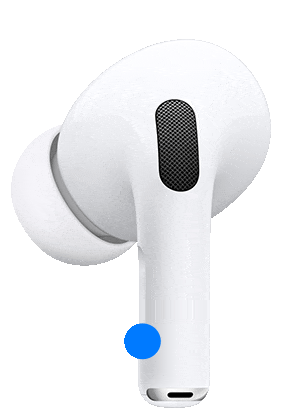
2.控制音樂
您可以使用以下簡單的 AirPods Pro 操作來控制媒體播放:
- 暫停與恢復:按任一 AirPod 桿一次。
- 跳至下一首歌曲:雙擊任一 AirPod 桿。
- 轉到上一首歌曲:按三次任一 AirPod 桿。
3.自訂AirPods Pro通話控件
預設情況下,您可以:
- 接聽來電:按任一 AirPod 手把一次。
- 將通話靜音和取消靜音:通話期間按任一 AirPod 手把一次。
- 結束通話:按任一 AirPod 手把兩次。
我認為這個設定既實用又容易記住。但如果您不這麼認為,您可以透過前往AirPods 設定>通話控制來更改第二個和第三個選項。
4. 降噪
AirPods Pro 具有主動降噪功能,非常適合搭乘飛機和火車。當您想要淹沒周圍的噪音並在沒有外界聲音的情況下欣賞音樂或電影時,它也會派上用場。開啟方法如下:
- 開啟 iPhone 或 iPad 控制中心。
- 觸碰並按住音量滑桿可顯示更多選項。
- 點擊“噪音控制”並選擇“噪音消除”。
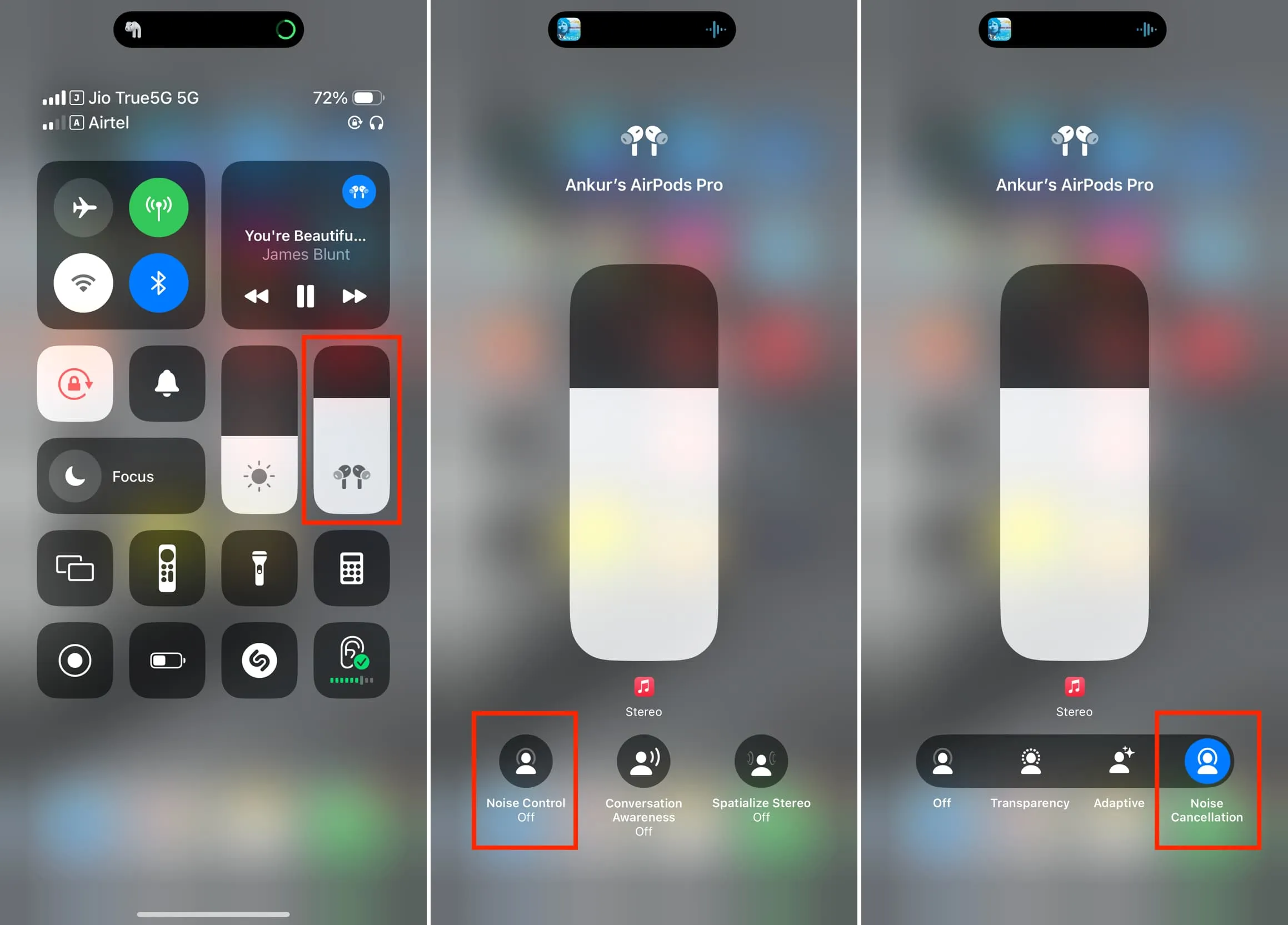
5. 透明度
降噪功能可以消除背景聲音,而透明功能則相反,它可以增強這些聲音,這樣您即使在 AirPods 上收聽音訊時也能聽到它們。這在某些情況下很有用,例如當您戴著 AirPods 看電影,但又想聽到烤箱關閉時的聲音時。
若要開啟 AirPods Pro 透明度:
- 觸碰並按住iOS 控制中心中的音量滑桿。
- 點擊“噪音控制”。
- 選擇透明度。
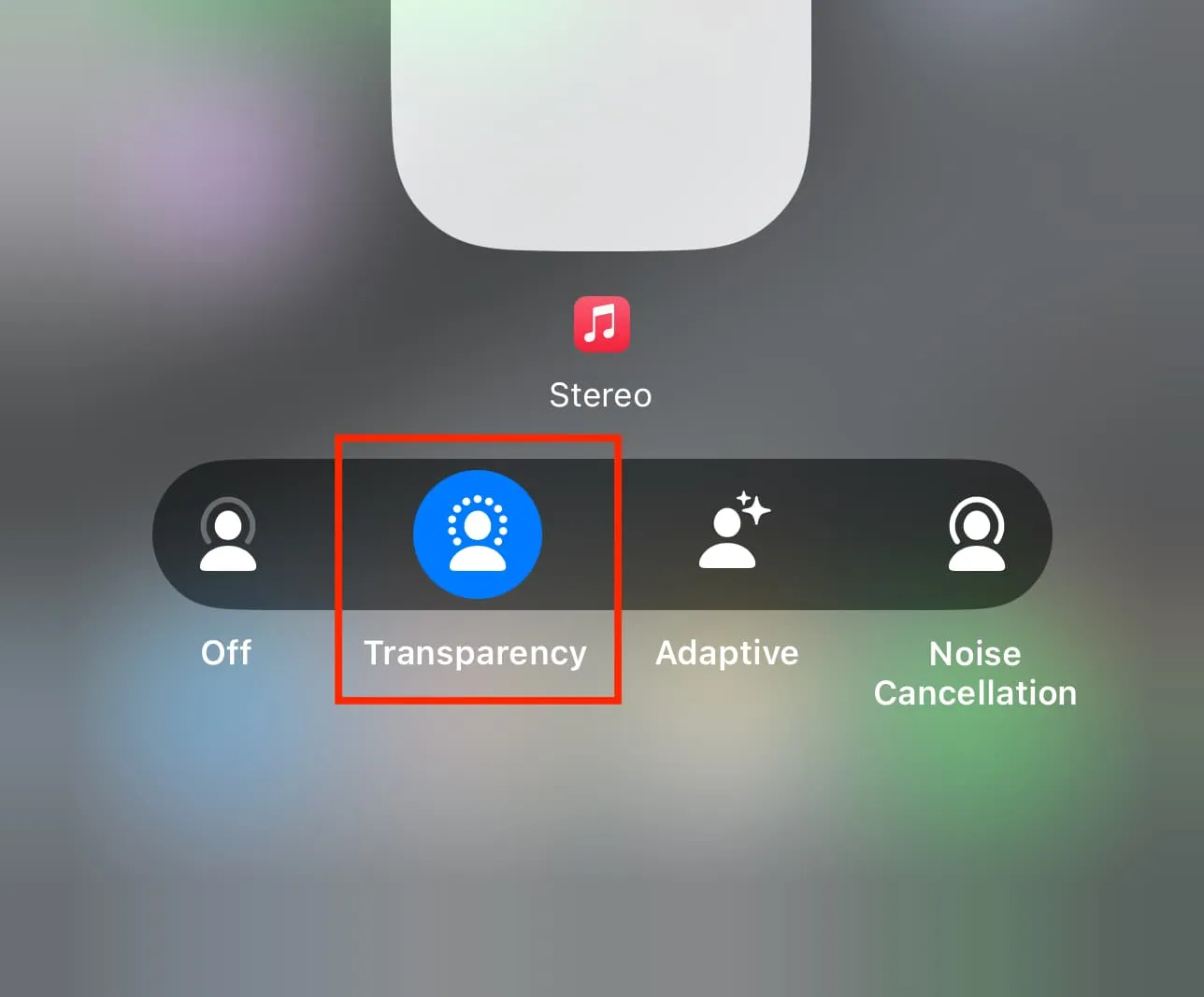
6. 自適應
具有 USB-C 或 Lightning 連接埠的 AirPods Pro(第 2 代)可使用自適應雜訊控制。它是降噪和透明的混合體,因為它混合了這兩種模式並根據您周圍的聲音設定整體噪音控制。
以下是在 AirPods Pro 上啟動自適應聽力模式的方法:
- 前往 iPhone 和 iPad 控制中心。
- 觸碰並按住音量 滑桿。
- 點擊“噪音控制”並選擇“自適應”。
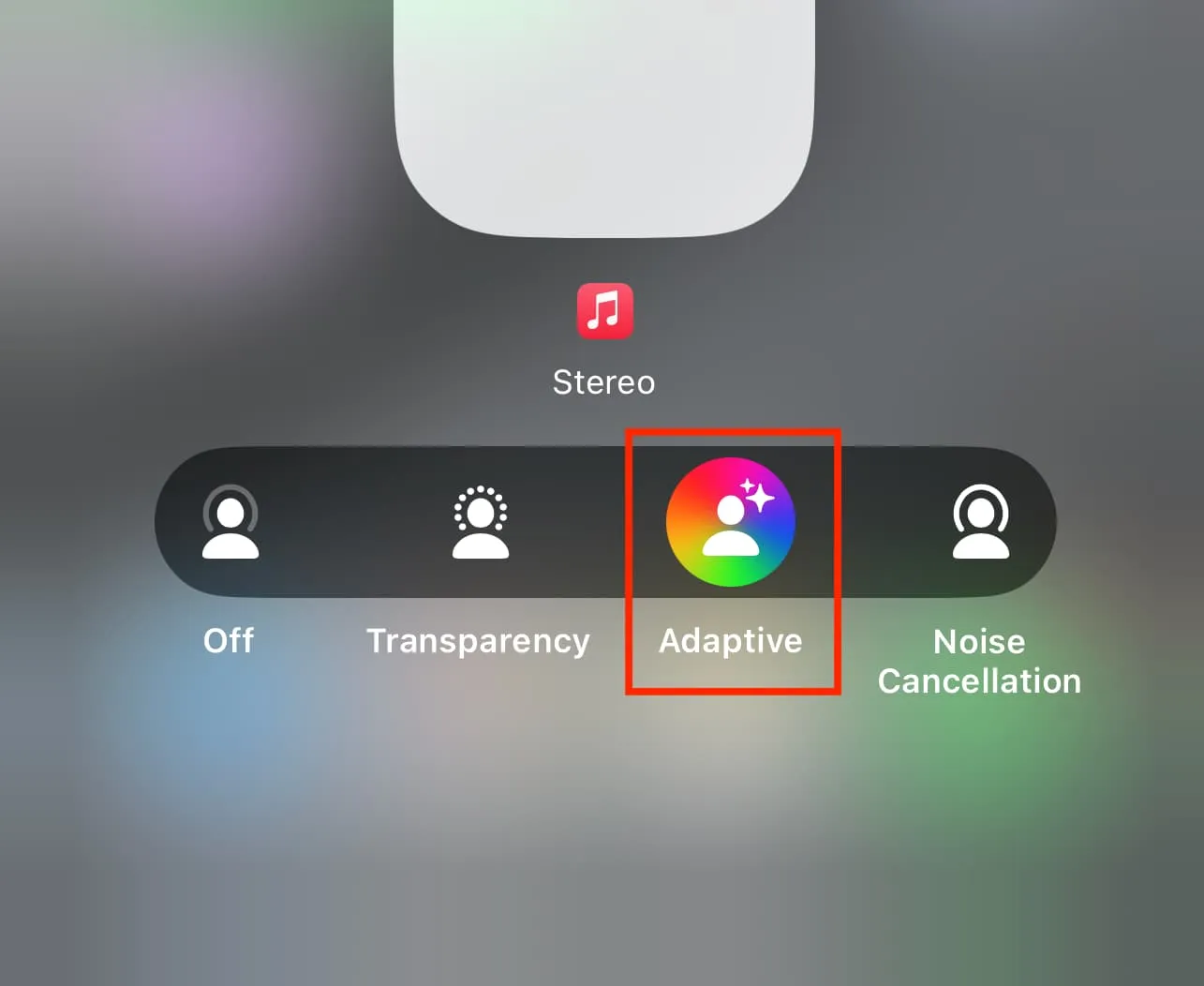
7. 對話意識
AirPods Pro 上的對話感知功能會在您開始講話時降低音訊播放音量,並增強周圍的聲音,以便您可以聽到對方在說什麼。通話結束後,音量和噪音控制設定將自動返回到先前的狀態。
要激活它:
- 開啟 iPhone 或 iPad 控制中心。
- 觸碰並按住音量滑桿,然後點選「對話感知」。
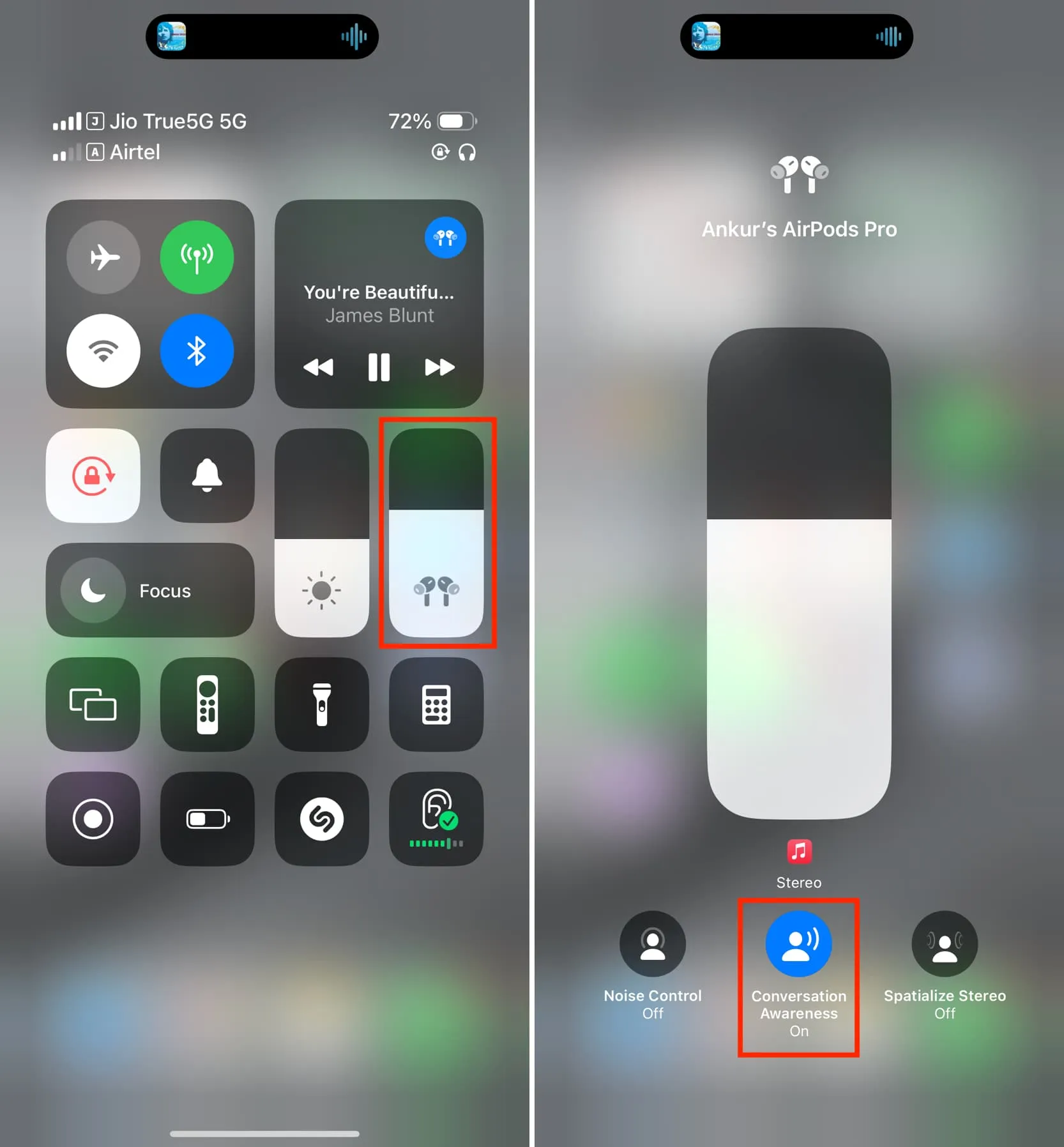
如前所述,一旦通話結束,它會自動將 AirPods 音量恢復到先前的音量。但如果您想在通話過程中手動執行此操作,只需向上滑動AirPod 桿(就像增大音量時所做的那樣)或按住桿。
8. 空間音頻
透過 Spatial Audio,您可以創建 3D 聆聽體驗,為您提供來自各個方向或基於您頭部運動的聲音效果。您可以從 iPhone 控制中心啟動它,方法是按音量滑桿並選擇空間立體聲>固定或頭部追蹤。
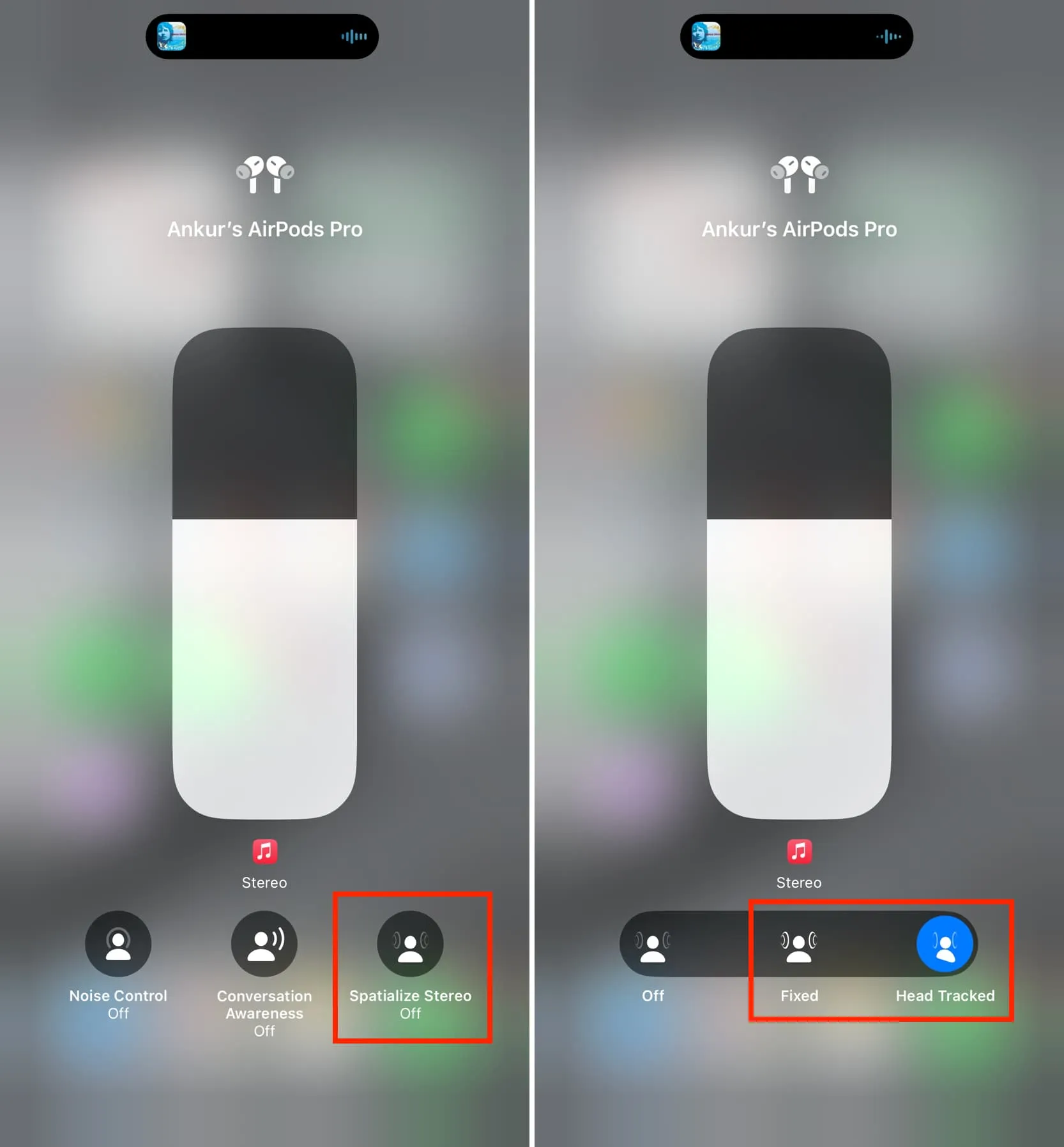
如果 Spatialize Stereo 無法點擊或無法正常運作,請前往AirPods 設定>個人化空間音訊>個人化空間音訊並完成設定。
9. 直接從 AirPods 啟動 Siri 或噪音控制模式
開箱即用,當您按住左側的 AirPod 桿時,它會呼叫 Siri,而右側的桿則可讓您啟動噪音控制。
10. 選擇在 AirPod 桿壓機上循環使用的噪音控制模式
您可以前往AirPods 設定>左或右,將其設定為“噪音控制”,然後選取或取消選取按住 AirPods 桿時要循環選擇的功能。我已將右側 AirPod 設定為僅在按住時開啟降噪功能或將其關閉。
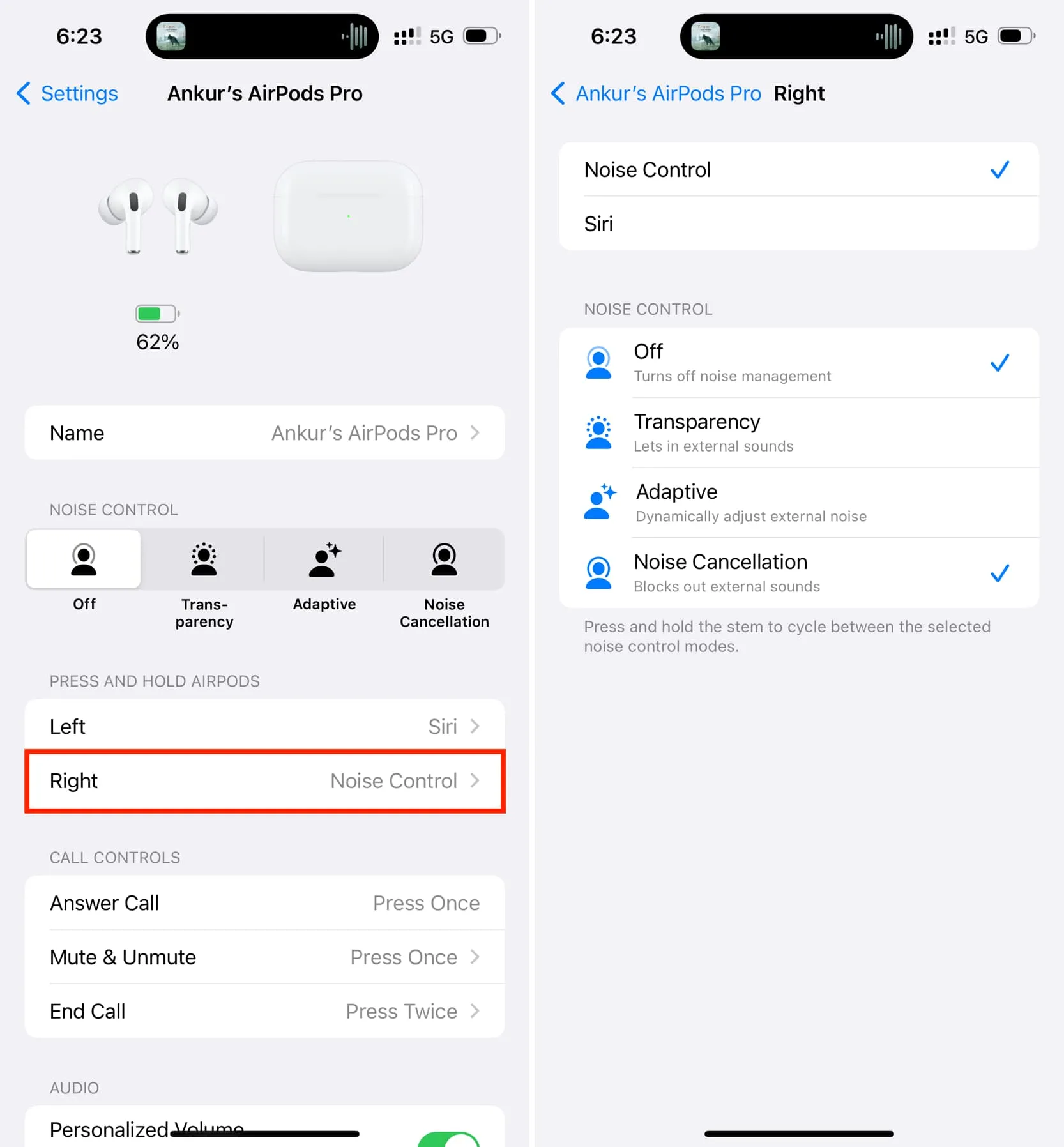
11.與兩對AirPods共享音頻
您可以將兩個 AirPods(第一代 AirPods 除外)或支援的 Beats 耳機連接到您的 iPhone 或 iPad,並在兩者上共享相同的音訊。
12.讓AirPods具有環境感知能力
前往 iPhone AirPods Pro 設定並開啟個人化音量,讓 AirPods 隨著時間的推移了解您的聆聽偏好,並根據周圍環境調整媒體音量。從這裡,您還可以啟用大聲降噪以保護您的聽力。
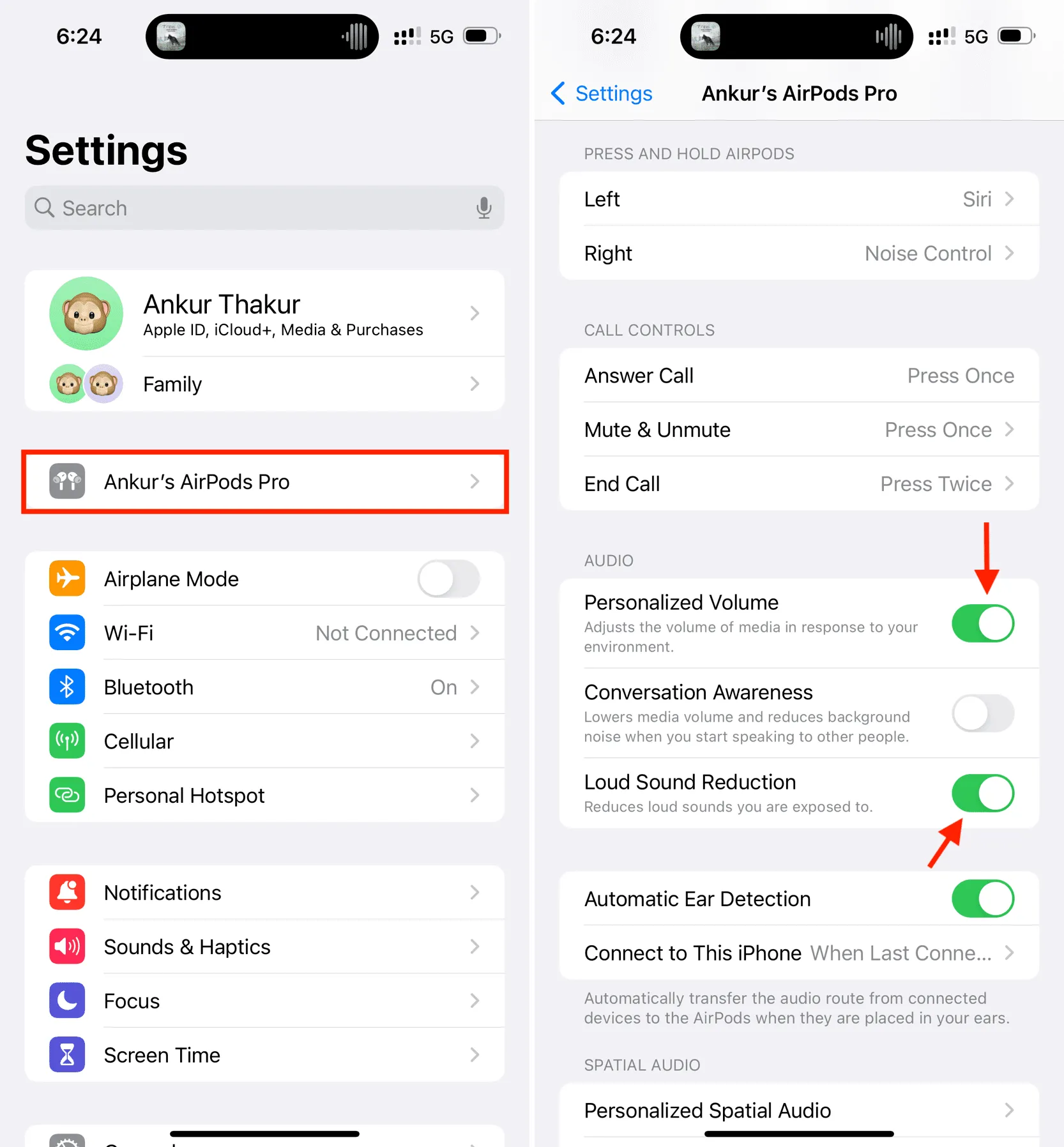
13.自動耳朵檢測
開箱即用,所有AirPods 均配備耳朵偵測功能,當您將一隻AirPod 從耳朵中取出時,該功能會暫停播放,並在您將其放回耳朵時恢復播放。如果您不喜歡此功能,請從AirPods 設定> 自動耳朵偵測中將其關閉。
14. 阻止 AirPods 在您的裝置之間自動切換
如果您擁有 Mac、iPad 和 iPhone,您可能已經注意到 AirPods 會自動與目前裝置斷開連接,並連接到您播放媒體或接聽電話的另一台裝置。如果您覺得煩人,請從 iOS 或 macOS AirPods 設定>連接到此 iPhone/iPad/Mac 中停用此功能,然後選擇「上次連接到此裝置時」而不是「自動」。
15. 選擇左麥克風或右麥克風
當您通話時,有時會使用任一 AirPod(左或右)的麥克風。但如果您始終只使用一個 pod(例如右側的 AirPods)並保持另一隻耳朵空閒,則可以前往AirPods 設定>麥克風並將其設定為始終使用右側的 AirPod。
16. 找到遺失的 AirPods
如果您在家中遺失了 AirPods Pro,您可以使用 iPhone 11 或更高版本的「尋找我的」應用程式中精確的查找功能來定位它。但是,如果它被盜或留在某處,您可以使用“查找我的”應用程式查看其位置。
17.更改AirPods桿按壓速度
如果您的手指較粗,無法快速按兩下或三下微小的 AirPods Pro 把手,請前往AirPods 設定>輔助功能,然後在按速度標題下選擇較慢或最慢。
18.調整按住時長
與按下桿速度一樣,您可以透過選擇“更短”或“最短”作為“按住持續時間”,使 AirPods 快速觸發配置的操作。
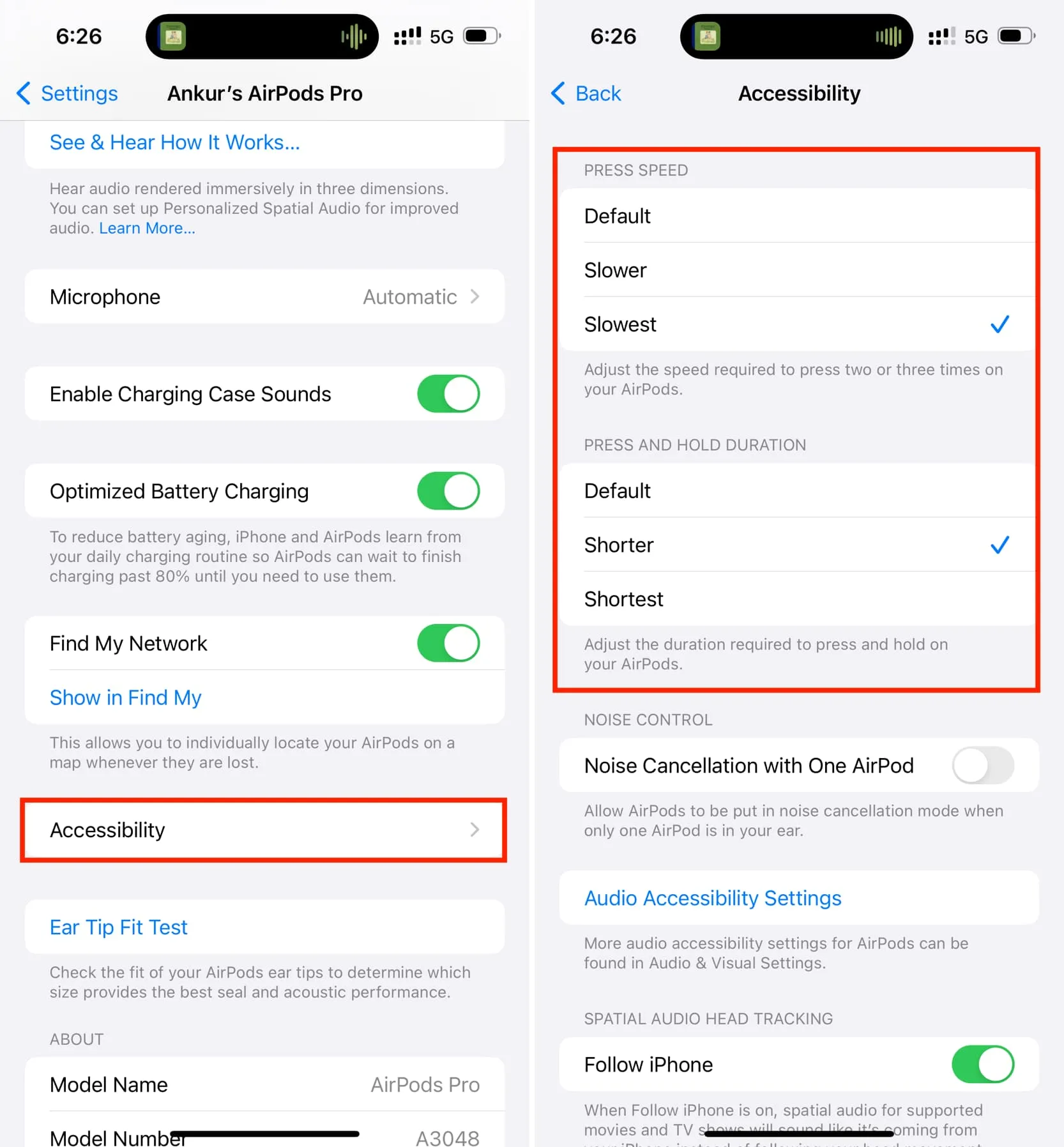
19. 隨時查看 AirPods 充電盒的電池電量
與舊款 AirPods 不同,您無需將 AirPods 放入充電盒中,其電池百分比就會顯示在 iPhone 上的電池小工具中。
20. 使用 MagSafe、無線充電器或 iPhone 15 為其充電
除了常規有線充電外,您還可以將 AirPods 放在 Apple MagSafe 充電器或其他第三方 MagSafe 和無線充電器上。其次,在需要的時候,當你附近沒有電源插座時,你的 iPhone 15 可以使用電纜為你的 AirPods 充電。

21. 優化電池充電
此功能可減少電池老化,並且預設為啟用。我們建議保留它。
22. 警惕保護耳朵
AirPods Pro 的設計和矽膠耳塞會隔絕外界聲音,因此聲音可能會非常大,以至於長時間全速使用可能會損害您的聽力。了解如何設定較低的耳機音量限制以保護您的耳朵。
23. 將 iPhone 設定為在 AirPods 中說出來電者姓名
當您在 iPhone 上接到電話時,它可以在您的 AirPods 或其他連接的藍牙耳機中播報來電者的姓名。若要啟動此功能,請前往iPhone 設定>電話>通知來電,然後選擇僅耳機。
24. 促進對話
Conversation Boost 專為有聽力問題的人設計,但任何人都可以使用它來專注於在您面前說話的人的聲音,從而更容易聽到他們在說什麼。
25.重命名你的AirPods
您可以輕鬆更改 AirPods 的名稱並將其命名為其他名稱。
26. 查看 AirPods 的剩餘保固期
想知道您的 AirPods 的覆蓋範圍還有多大?以下是如何查看AirPods、iPhone 和所有其他 Apple 裝置的剩餘保固期。
27. 進行耳塞貼合測試
如果降噪功能與 AirPods Pro 搭配使用效果不佳,或無法獲得豐富的低音,可能是因為 AirPods 耳塞安裝不當。前往AirPods 設定並執行耳朵測試以查看是否有問題。
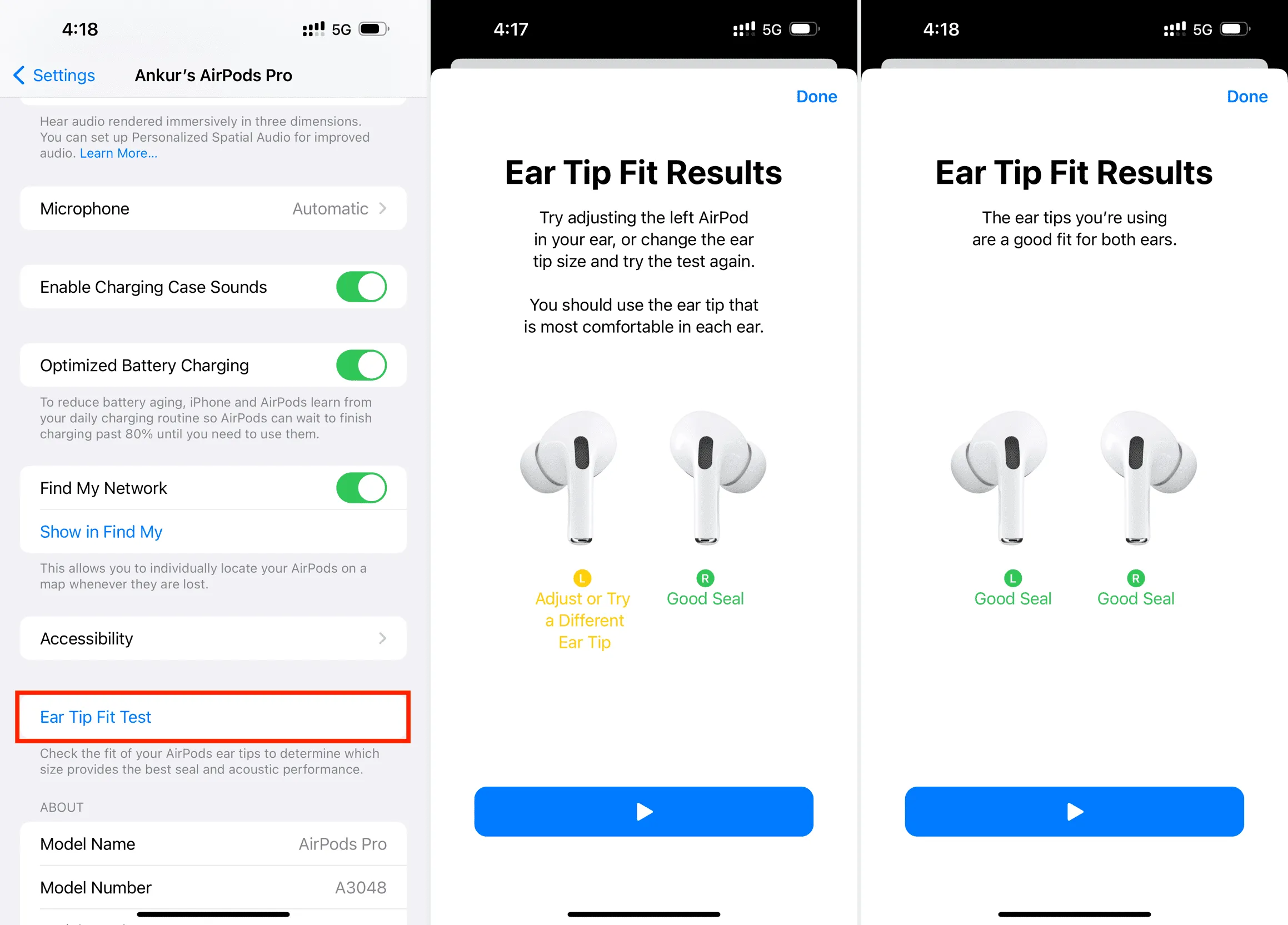
28.使用其他尺寸的矽膠頭
AirPods Pro 已安裝中型矽膠耳塞。除此之外,您還可以在框框中獲得額外的提示:
- 對於第一代 AirPods Pro,您可以獲得小(S) 和大(L) 耳塞。
- 使用 AirPods Pro 第 2 代,您可以獲得超小(XS)、小(S) 和大(L) 耳塞。
如果耳塞測試建議更換耳塞,請嘗試更大的尺寸以獲得良好的密封效果。另一方面,即使測試通過,但您感覺不舒服,使用較小的耳塞,可能會減輕耳朵疼痛。以下是如何拆卸和安裝 AirPods Pro 的技巧。
29. 了解如何應對 AirPods 過敏
AirPods 過敏是個問題,如果您感到耳朵發癢或有其他感覺,我們有一篇詳細的文章可以幫助您。
額外提示:將其與 Android 或其他非 Apple 裝置配對
雖然大多數 AirPods 功能在連接到 iPhone 或 Mac 時即可使用,但您也可以將它們用作普通藍牙耳機,並將其與 Android 手機、智慧型電視、 Nintendo Switch等配對。只需打開外殼並按住按鈕背面可將 AirPods 置於配對模式。
最後,如果您喜歡使用 AirPods Pro,並想為父母、兄弟姐妹或密友購買一副,這裡是所有 AirPods 型號的最佳優惠。
發佈留言